Cómo Utilizar Siri con los Accesorios HomeKit

Apple va a apostar muy fuerte por su ecosistema HomeKit, de domótica para las casas inteligentes y los primeros accesorios compatibles con HomeKit ya han sido anunciados e incluso se están empezando a comercializar.
Es posible que te estés preguntando cuales son algunas de las utilidades que tienen estos nuevos accesorios compatibles con HomeKit y como Siri estará muy presente en este nuevo ecosistema y se podrá utilizar junto los accesorios, vamos a explicarte cómo debes utilizar el asistente personal de Apple con los accesorios HomeKit.
Cómo configurar Siri con los accesorios HomeKit
Apple tiene previsto el lanzamiento de una aplicación llamada Home para iOS 9, como centro de control para todos los dispositivos compatibles con HomeKit, pero cada uno de los dispositivos tiene que ser primero configurado por separado en sus respectivas aplicaciones. Una vez tengas el dispositivo compatible configurado, tendrás que abrir la pantalla de "Integración con Siri" en la aplicación, para que el asistente de voz pueda reconocer esos dispositivos.
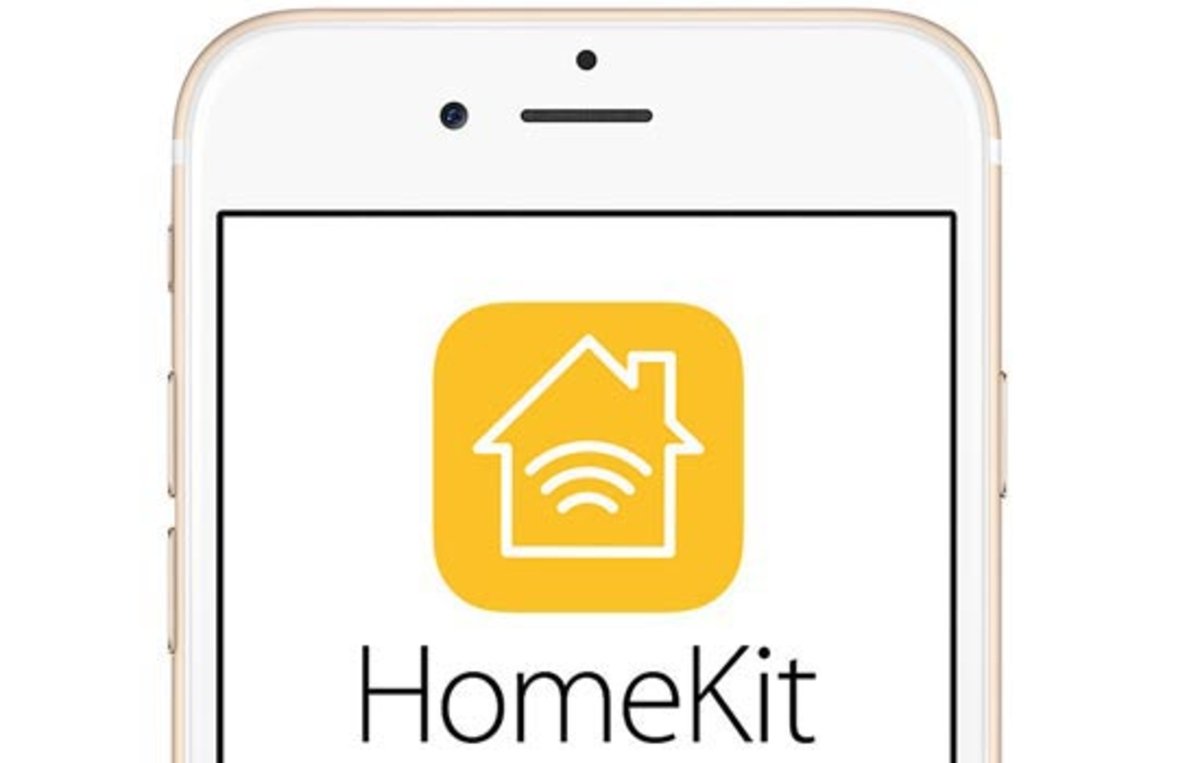
Podrás asignar un nombre a cada dispositivo para que Siri lo reconozca y sepa a cual dirigirse. Puedes utilizar tanto el nombre que prefieras a cada dispositivo, como nombrarlo por el lugar o habitación de la casa donde está situado, dependiendo de lo que quieras realizar con ellos.
Añadir Habitaciones para Siri en HomeKit
Vamos a explicarte en unos sencillos pasos cómo añadir una habitación en la aplicación HomeKit para que Siri la reconozca.
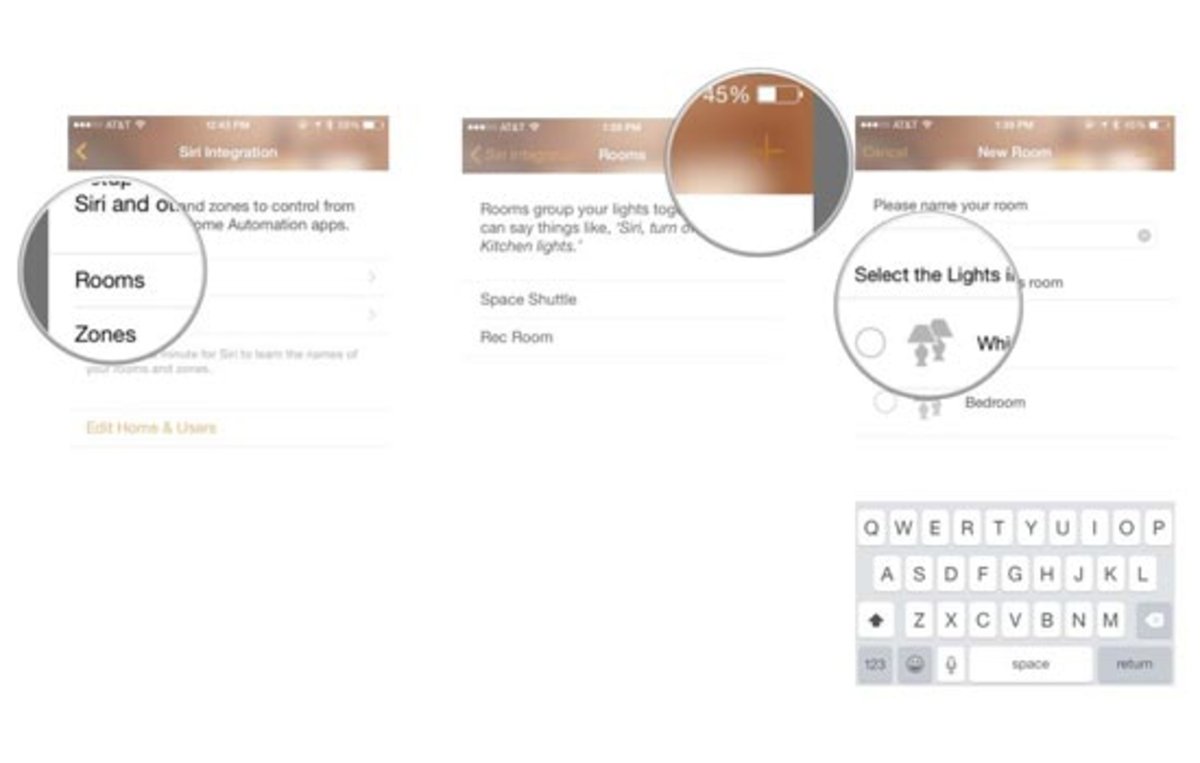
- Abre la Integración con Siri en la aplicación HomeKit que elijas.
- Pulsa sobre “Habitaciones” (Rooms)
- Pulsa sobre el botón más para agregar una nueva habitación.
- Escribe el nombre de la habitación y selecciona los dispositivos que quieres controlar en su interior.
- Pulsa sobre guardar.
Añadir zonas HomeKit a Siri
También puedes añadir zonas para que el asistente de voz las reconozca, en vez de gestionar todo habitación por habitación, puede gestionar un grupo de las mismas con una zona. Te explicamos cómo hacerlo.
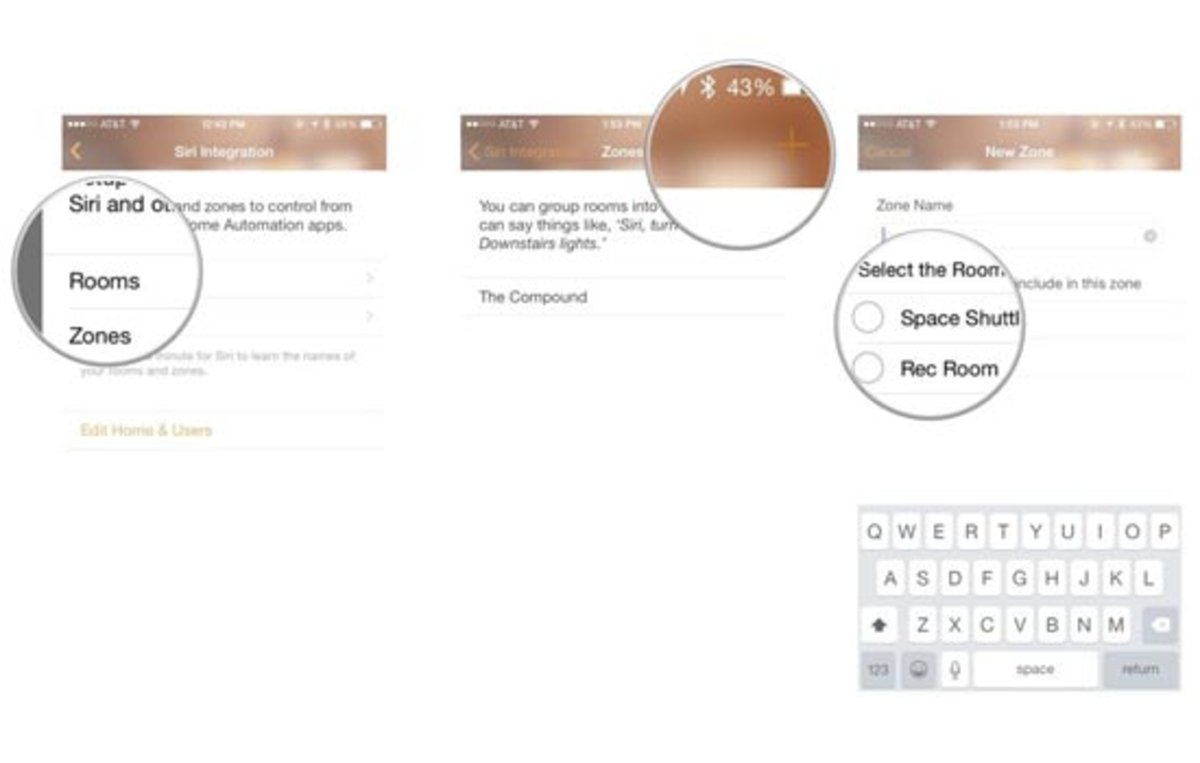
- Abre de nuevo la Integración con Siri en la aplicación HomeKit.
- Pulsa sobre Zonas (Zones)
- Pulsa sobre el botón añadir más, el símbolo “+” de la esquina superior derecha.
- Nombra la zona y selecciona las habitaciones que quieres controla en su interior.
- Pulsa sobre guardar.
¿Cuáles son los comandos que puedes utilizar con Siri y HomeKit?
Seguramente te estés preguntado cómo dirigirte a Siri para poder gestionar algunos de los accesorios HomeKit, una vez tengas todo configurado a tu gusto y con ayuda de los tutoriales que te hemos proporcionado.
Lo cierto es que Siri de momento es bastante limitado en el número de acciones relacionadas con HomeKit y suponemos que irá mejorando en futuras actualizaciones. De momento puede dirigirte al asistente de voz y hacer mención a las zonas que has configurado o a los nombres de los accesorios como “luces, persianas o termostato”, con los comandos “encendido o apagado.”
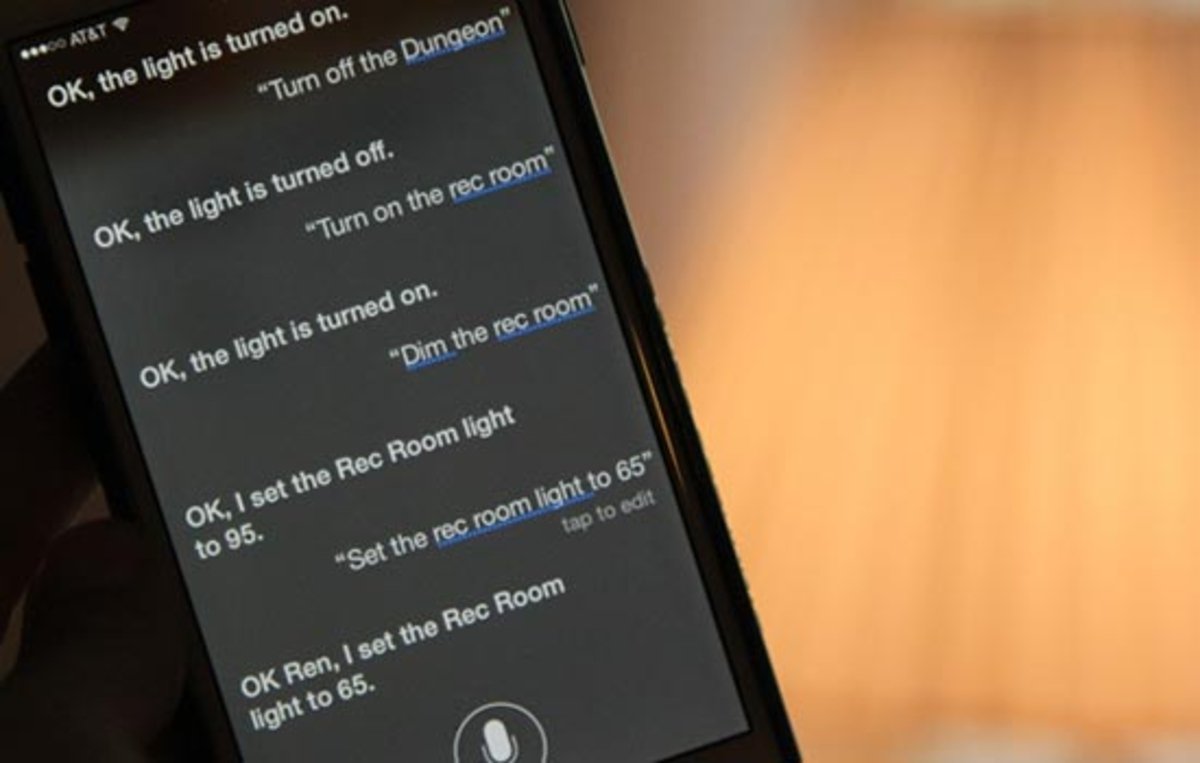
Algunos comandos simples pueden ser: “Enciende las luces”, “Enciende las luces de la sala de estar, dormitorio o baño” o cosas más concretas como “Enciende las luces del dormitorio al 65” si esas luces pueden admitir varios rangos de cantidad de luz, con lo que Siri las ajustará al 65%.
Pero de momento son muchos aspectos los que el asistente de voz no controla, como decirle: “Apaga las luces cuando salga de casa”. Los comandos compuestos aún no son entendibles por Siri, pero como hemos dicho antes, seguro que en futuras actualizaciones Apple los irá incluyendo y mejorando. Hemos conocido este tutorial para configurar el asistente de voz de Apple con HomeKit gracias a iMore.
¿Crees que Siri jugará un papel importante con la tecnología HomeKit?
También te interesa: Siri vs. Cortana vs. Google Now – El Mejor Asistente de Voz